2 Cara Menyalin DVD ke Pemacu Kilat USB Dengan Cepat dan Tanpa Kerugian
Beberapa komputer riba tidak menyediakan pemacu DVD. Oleh itu, anda tidak boleh menggunakan pemacu DVD untuk membaca cakera secara langsung. Bagi orang yang mempunyai koleksi cakera DVD yang banyak, bawa DVD ke mana-mana bukanlah idea yang baik. DVD anda yang terdahulu mungkin tergores atau rosak. Sekiranya anda jauh dari rumah atau anda tidak mempunyai akses ke koleksi DVD anda, anda boleh menyalin DVD ke USB untuk membuat salinan digital. Sudah tentu, anda boleh meletakkan filem DVD ke pemacu mudah alih yang lain. Oleh itu, anda dapat menikmati filem DVD di mana-mana komputer melalui USB dengan mudah.
Memang benar bahawa anda boleh menggunakan penukar DVD ke USB percuma untuk menukar DVD, seperti Pemain Media VLC, HandBrake dan banyak lagi. Tetapi jika anda ingin merobek DVD yang dibeli dengan perlindungan salinan, lebih baik anda menggunakan perisian merobek DVD komersial untuk mendapatkan kadar kejayaan yang lebih tinggi. Oleh itu, artikel ini terutama membincangkan langkah terperinci untuk menyalin dilindungi DVD ke pemacu denyar menggunakan program pihak ketiga.
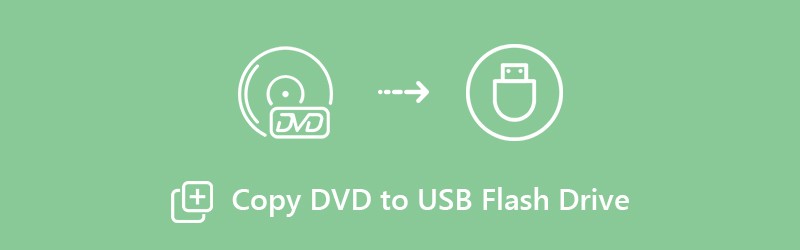
KANDUNGAN HALAMAN
Bahagian 1: Salin DVD ke Pemacu Kilat USB dengan Perisian DVD Ripper (Tanpa Kehilangan)
Dalam kes yang biasa, anda boleh merobek DVD dengan HandBrake, Pemain Media VLC, Pengecutan DVD, MakeMKV dan banyak perisian percuma ripping DVD yang lain. Namun, kebanyakan mereka tidak dapat merobek cakera DVD baru. Video DVD yang dirobek akan ditranskod secara lalai. Kadang-kadang anda mungkin menghadapi HandBrake tidak akan merobek DVD, VLC tidak akan memainkan DVD dan banyak masalah lain yang berkaitan. Untuk mendapatkan proses ripping DVD ke USB yang terpantas dan berkualiti, anda tidak boleh ketinggalan Vidmore DVD Monster.
Mengapa Vidmore DVD Monster boleh menjadi penukar DVD ke USB terbaik anda? Berikut adalah beberapa sebab ringkas.
1. Rip DVD dalam kualiti 1: 1
Anda boleh merobek keseluruhan DVD ke pemacu denyar USB tanpa transkoding. Fail yang dirobek mengandungi struktur DVD, trek video dan audio yang lengkap, menu, bab dan sari kata.
2. Kelajuan pemotongan DVD 6x lebih pantas
Rip keseluruhan kandungan DVD ke MPG, DVD ISO dan folder pada kelajuan 6x lebih pantas daripada pesaing lain.
3. Rip DVD ke format atau peranti apa pun
Perisian ripping DVD ke USB dilengkapi dengan algoritma penyahsulitan DVD terkemuka. Anda boleh merobek DVD lama dan baru ke pemacu denyar USB dengan pelbagai format video dan audio. Selain itu, anda boleh memilih dari HEVC, H.264, MPEG-4 dan banyak codec lain.
4. Edit video sebelum menyalin DVD ke USB
Anda boleh mengedit filem DVD dengan cepat dengan pemangkasan, penggabungan, penandaan air, menyesuaikan kesan video, menukar sari kata dan trek audio.
Langkah 1: Muat turun, pasang dan lancarkan Vidmore DVD Monster percuma. Pasang pemacu denyar USB anda ke komputer. Kemudian masukkan cakera DVD ke pemacu DVD.
Langkah 2: Klik "Load Disc" ke "DVD Disc" ke "Lihat / Pilih Tajuk"Untuk mendapatkan video sasaran anda.

Langkah 3: Klik ikon "Rip All to" di sudut kanan atas. Pilih format yang dimampatkan dan tidak dimampatkan berdasarkan keperluan anda. Setiap format video menawarkan resolusi dan pilihan kualiti yang berbeza.

Langkah 4: Tetapkan pemacu denyar DVD anda sebagai folder output. Anda juga boleh menyeret fail yang dirobek ke dalam pemacu anda juga. Akhirnya, klik "Rip All" untuk menukar filem DVD ke pemacu boot USB.

Bahagian 2: Salin DVD ke Pemacu Kilat USB dengan Sambungan USB (Lossy)
Anda juga boleh menyalin DVD ke USB sebagai fail ISO atau folder DVD melalui sambungan USB. Walau bagaimanapun, sukar untuk menyalin kandungan DVD penuh ke pemacu denyar USB anda. Anda mungkin mengalami kehilangan data semasa menyalin DVD. Kadang-kadang komputer anda akan dimatikan atau anda tidak sengaja mengklik ikon tutup. Kaedah ini boleh digunakan untuk menyalin DVD yang tidak dilindungi ke pemacu denyar USB sahaja.
Langkah 1: Masukkan DVD sumber ke dalam pemacu DVD. Komputer anda akan mengenali cakera DVD secara automatik. Anda perlu menyediakan DVD anda sebagai fail ISO atau folder DVD.
Langkah 2: Pasangkan pemacu denyar USB anda ke port USB di komputer anda. Sekiranya kali pertama anda menyambungkan USB ke komputer, anda akan diminta untuk memasang pemacu USB.
Langkah 3: Klik kanan pada cakera DVD anda. Pilih "Buka" untuk mengakses semua kandungan DVD anda.
Langkah 4: Salin dan tampal folder DVD atau fail gambar ISO ke dalam pemacu USB. Atau anda boleh memilih "Kirim ke" dari menu klik kanan untuk memindahkan DVD ke pemacu USB juga.
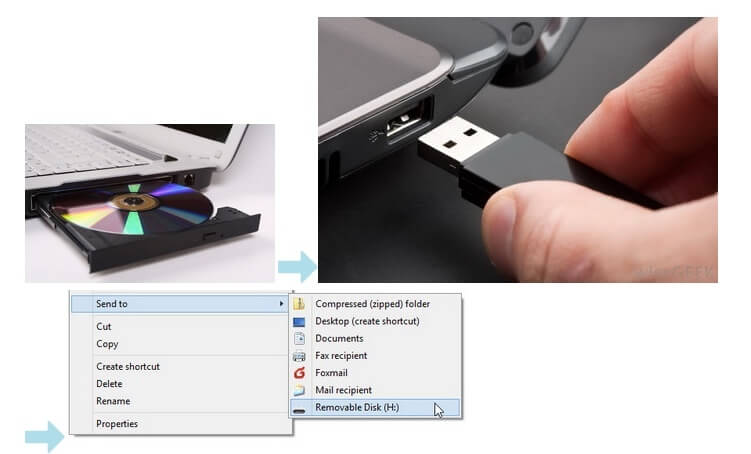
Petua Bonus
Untuk berjaya menyalin DVD yang dilindungi dan tidak dilindungi ke USB, terdapat beberapa petua yang harus anda ketahui.
- DVD mengandungi kira-kira 4.5GB kandungan. Oleh itu, anda perlu memeriksa sama ada terdapat ruang simpanan yang mencukupi di pemacu USB anda.
- Menyalin DVD ke USB dengan menyalin dan menampal melalui kabel USB nampaknya mudah. Namun, tidak semua pemain media dapat membaca folder DVD atau fail gambar ISO.
- Sebilangan besar DVD dilindungi. Walaupun anda memindahkan kandungan DVD ke USB secara langsung, anda masih dapat mengetahui bahawa fail DVD tidak dapat dimainkan atau rosak. Oleh itu, pemutar DVD pihak ketiga sangat penting.
Ini adalah 2 cara untuk salin DVD ke USB atau pemacu denyar bootable lain. Sekiranya anda ingin menyalin menu DVD yang tidak dilindungi ke USB, anda boleh menggunakan kedua-dua sambungan USB atau perisian ripper DVD untuk menyelesaikan masalahnya. Untuk menyalin DVD komersial, Vidmore DVD Monster adalah pilihan pertama anda. Anda boleh merobek seluruh DVD ke USB dengan menu dalam salinan 1: 1. Kelajuan merobek 6x lebih cepat dapat membantu anda menjimatkan masa menunggu tanpa makna.
Sekiranya anda ingin menyalin DVD ke iPhone, Android, Apple TV dan pemain lain, anda juga boleh mendapatkannya pratetap dioptimumkan di sini. Ingin membuat salinan digital cakera DVD anda? Anda boleh memuat turun Vidmore DVD Monster secara percuma untuk mengetahui lebih banyak ciri.


